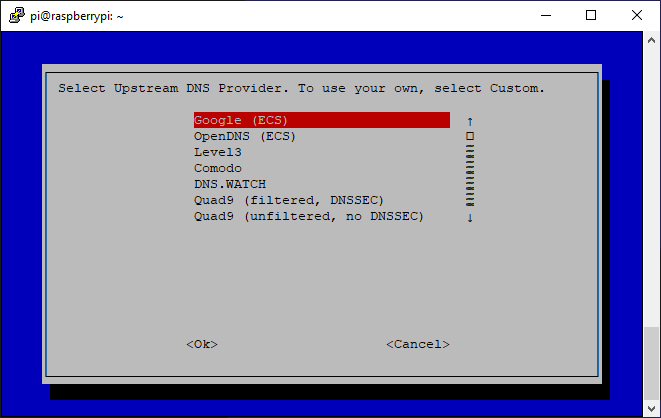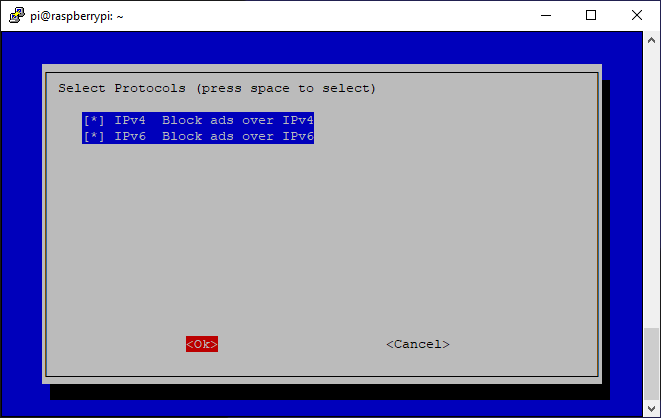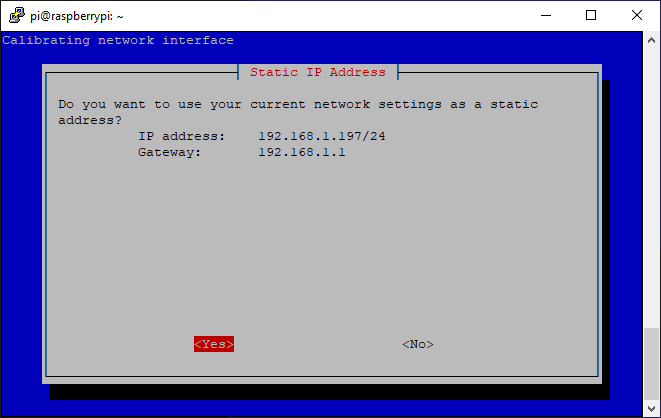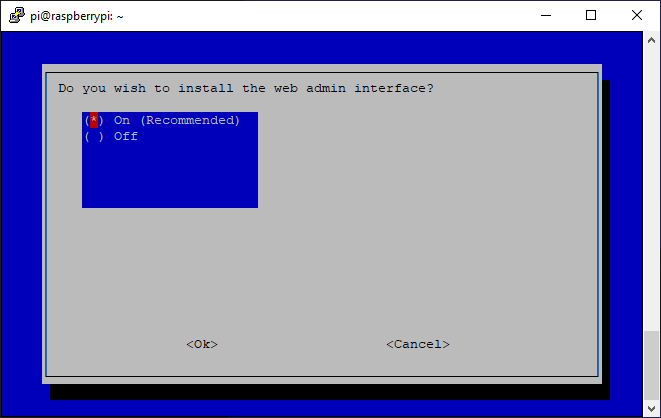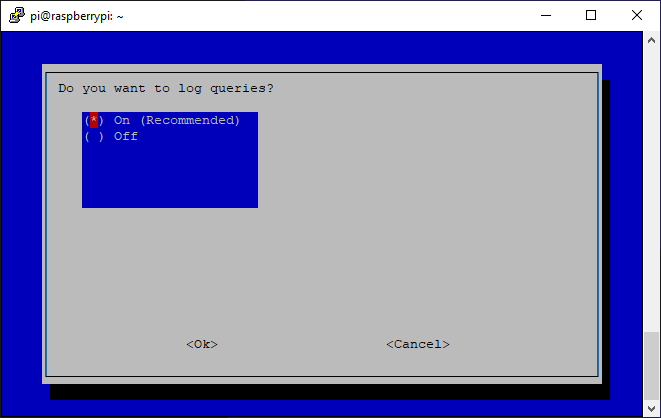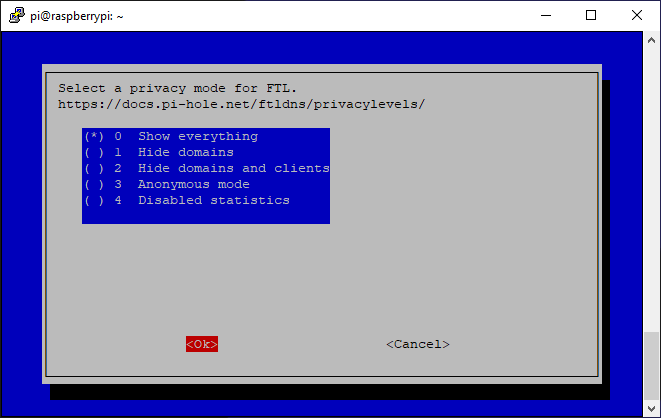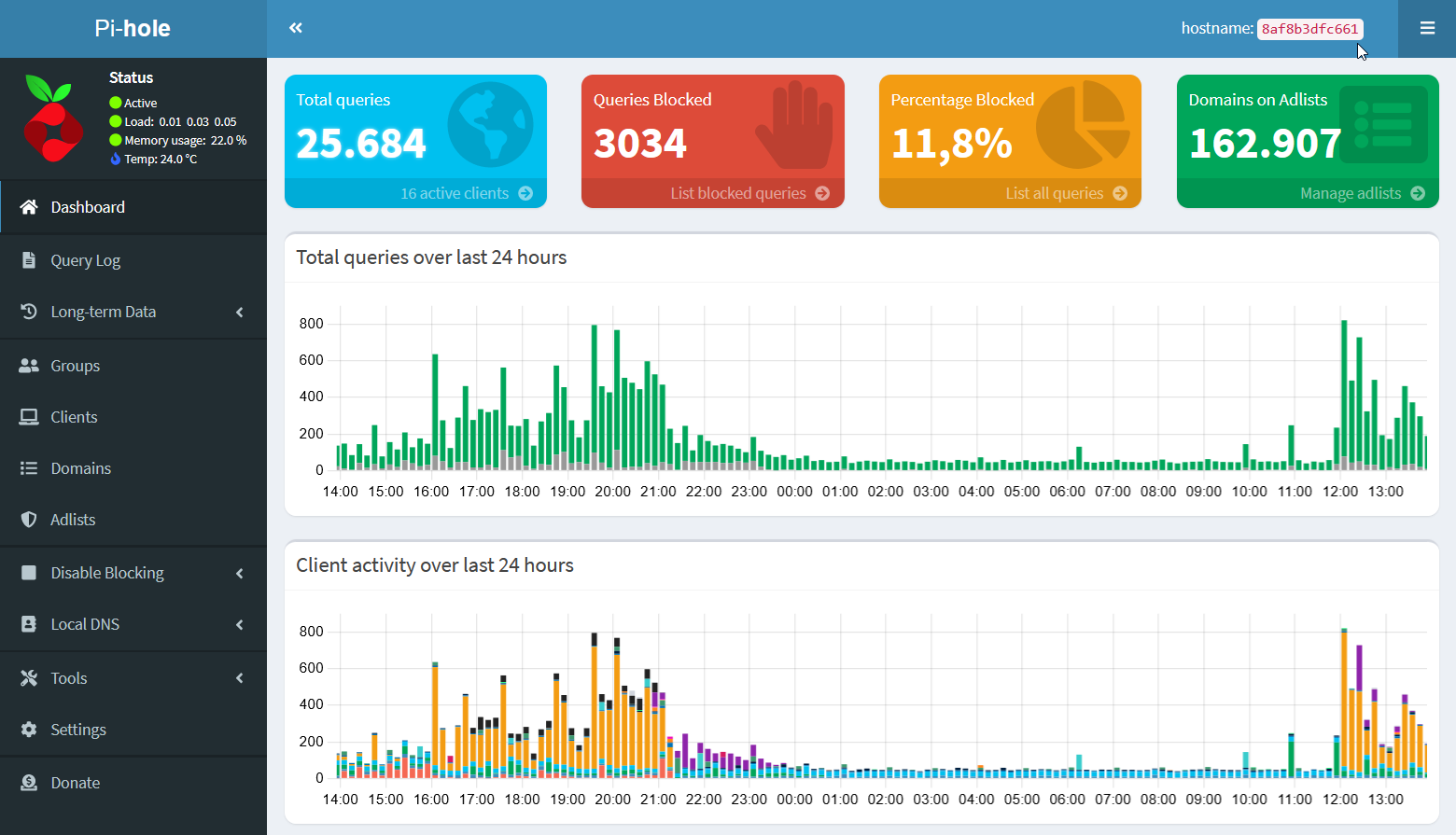Instalar Pi Hole
Para instalar PiHole en un sistema operativo Linux se puede utilizar el siguiente script que realiza todo el proceso. El proceso debe ser lanzado desde una terminal con permisos de root.
curl -sSL https://install.pi-hole.net | bash
Durante el proceso de instalación, PiHole irá realizando preguntas de configuración.
Te mostrará un listado por defecto, de servidores DNS que puedes usar para enviar las consultas externas y que bloquean los anuncios.
Preguntará si quieres bloquear los anuncios en IPv4 o IPv6. Por lo general, se suelen dejar ambas seleccionadas.
A continuación la instalación mostrará la IP que tiene asignada actualmente la máquina. Es buena praxis para un servidor DNS forzar la IP de forma estática o bien hacerle una reserva DNS en el servidor DHCP para que de esta forma siempre tenga la misma dirección IP.
En este punto de la instalación, el proceso preguntará si desea instalar la interfaz web para la gestión del servidor DNS PiHole.
Solicitará instalar el servidor web Lighttpd (servidor web ligero) para poder visitar la web. Si no se dispone de otro servidor web como Apache o Nginx en la máquina, es recomendable marcar la opción On (recommended).
PiHole nos permite bloquear anuncios, pero tambien permite bloquear nombres dns a los que quizá no queremos que se acceda desde el entorno. También sirve para visualizar los dominios que se visitan y bloquearlos en caso de que no nos interese. Para ello se deben activar las log queries.
Nos solicitará en que modo deseamos trabajar. En las peticiones no se llega a visualizar el contenido, tan solo el dominio y/o endpoint web al que se lanzan las peticiones. Por defecto, dejaremos la opción de mostrar todo => Show everything.
Es momento de configurar una contraseña al portal
pihole -a -p NUEVA_PASSWORD
A continuación mediante un navegador web acceda a la dirección IP del equipo donde ha instalado el sistema PiHole.
Inicie sesión en la pantalla de login con la contraseña que ha introducido. Se le mostrará un panel con los datos relevantes de las últimas 24h. Como la instalación está recien realizada, dicho panel no contendrá mucha información. La imagen de ejemplo es un Pihole que lleva dias funcionando
Finalmente, para hacer que los equipos de la red consulten al servidor DNS PiHole, deberá cambiar la configuración en su router o Pfsense y forzar a los clientes (reiniciando la tarjeta de red) a obtener la nueva configuración por DHCP. En caso de que sean clientes con IP estática, deberá modificar manualmente la configuración en los equipos. Dependiendo del router podremos introducir uno o varios servidores DNS. Lo ideal es poner como primario el servidor dns PiHole y secundario alguno como el propio router o de internet. De esta forma en caso de que el servidor DNS del PiHole no pueda contestar, la navegación a internet no quedará afectada.